โทรศัพท์ Android ไม่สแกนรหัส QR ใช่ไหม นี่คือการแก้ไข 8 ข้อที่ควรลอง
QR Code ช่วยให้เราเข้าถึงข้อมูลได้อย่างรวดเร็ว ง่ายดาย และสะดวก สำหรับสมาร์ทโฟน Android รุ่นใหม่ส่วนใหญ่ สิ่งที่คุณต้องทำคือเปิดแอป Camera ชี้ไปที่โค้ด QR จากนั้นคุณจะถูกเปลี่ยนเส้นทางไปยังหน้าเว็บที่เกี่ยวข้องเกือบจะในทันที
แม้ว่าการสแกนและอ่านโค้ด QR บนอุปกรณ์ Android อาจเป็นเรื่องยากในบางครั้ง แต่ก็มีหลายขั้นตอนที่สามารถดำเนินการเพื่อแก้ไขปัญหานี้ได้อย่างมีประสิทธิภาพ
ตรวจสอบรหัส QR
หากโค้ด QR ที่มีรูปแบบเหมาะสมปรากฏอยู่ในสภาพเดิม ความง่ายในการสแกนจะไม่ถูกขัดขวาง ในทางกลับกัน รหัสที่เสื่อมโทรมหรือไม่ชัดเจน ซึ่งมีลักษณะการเปลี่ยนสี รอยยับ หรือความพร่ามัว อาจพิสูจน์ได้ยากในการแยกแยะ ในกรณีเช่นนี้ การพยายามขจัดสิ่งกีดขวาง เช่น รอยเปื้อนหรือรอยถลอก อาจช่วยให้การสแกนสำเร็จได้ นอกจากนี้ ควรคำนึงถึงแสงสว่างโดยรอบด้วย ความไม่สมดุลระหว่างแสงที่มากเกินไปหรือไม่เพียงพอ ควบคู่ไปกับการมีเงาที่บดบังบางส่วนของโค้ด สามารถนำไปสู่การอ่านที่เบ้และขัดขวางการถอดรหัสที่แม่นยำ
ลองสแกนรหัส QR หลายรหัส

หากโค้ด QR ดูเหมือนจะไม่เสียหายแต่อุปกรณ์ของคุณยังคงไม่สามารถอ่านได้ การพยายามสแกนโค้ด QR เพิ่มเติมหลายๆ โค้ดอาจช่วยในการพิจารณาว่าปัญหาอยู่ที่โค้ด QR แต่ละตัวหรืออุปกรณ์ของคุณเอง เมื่ออ่านและถอดรหัสรหัส QR อื่นๆ ได้สำเร็จในขณะที่ประสบปัญหากับรหัสที่เฉพาะเจาะจง จะเห็นได้ชัดว่ารหัส QR ที่เป็นปัญหาอาจเป็นความผิดมากกว่าอุปกรณ์
เป็นไปได้ว่าโค้ดหมดอายุแล้วหรือนักพัฒนาให้ความสำคัญกับความสวยงามมากกว่าฟังก์ชันการทำงานในการออกแบบโค้ด QR ตามปกติแล้ว รหัส QR จะประกอบด้วยสี่เหลี่ยมสีดำตัดกับพื้นหลังสีขาว ซึ่งเป็นการกำหนดค่าที่ได้รับการปรับแต่งให้เหมาะกับอุปกรณ์สแกนส่วนใหญ่ อย่างไรก็ตาม ปัญหาอาจเกิดขึ้นเมื่อพยายามสแกนโค้ดที่มีการออกแบบเป็นรูปสี่เหลี่ยมสีอ่อนกว่าบนพื้นหลังสีเข้ม หรือใช้เฉดสีที่คล้ายกันเกินไปสำหรับคอนทราสต์ที่เพียงพอ
หากกล้องของคุณไม่สามารถระบุรหัส QR ใด ๆ ที่มีการพยายามได้ อาจเป็นปัญหาที่อุปกรณ์ของคุณ ไม่ใช่ตัวรหัสเอง อย่างไรก็ตาม อย่าเพิ่งหมดหวัง เนื่องจากยังมีวิธีรักษาเพิ่มเติมอีกมากมายให้สำรวจ
ทำความสะอาดเลนส์กล้อง

วิธีแก้ปัญหาหนึ่งที่เป็นไปได้ในการแก้ไขปัญหาที่เกิดขึ้นอาจเกี่ยวข้องกับการทำความสะอาดเลนส์กล้องอย่างละเอียด เช่นเดียวกับที่เราจะต้องขัดแว่นตาที่มีหมอกหนาอย่างพิถีพิถันเพื่อให้มองเห็นได้ชัดเจน การบำรุงรักษาเลนส์กล้องอย่างสม่ำเสมอเป็นสิ่งสำคัญด้วยการทำความสะอาดอย่างสม่ำเสมอและครอบคลุม
การรักษาความสมบูรณ์ของเลนส์กล้องเป็นสิ่งสำคัญสำหรับการสแกนโค้ด QR ได้อย่างแม่นยำ การมีสิ่งสกปรก รอยเปื้อน หรือรอยนิ้วมือบนพื้นผิวเลนส์สามารถขัดขวางกระบวนการนี้ได้ โดยการเปลี่ยนวิธีที่แสงส่องผ่านเลนส์และไปถึงเซนเซอร์ เพื่อคืนประสิทธิภาพสูงสุด ให้เช็ดสิ่งสกปรกออกอย่างระมัดระวังด้วยผ้าเนื้อนุ่มที่ไม่ขัดสี เช่น ผ้าไมโครไฟเบอร์ หรือใช้น้ำยาทำความสะอาดเลนส์แบบพิเศษ จำเป็นอย่างยิ่งที่จะไม่ใช้วัสดุที่มีฤทธิ์รุนแรงซึ่งอาจก่อให้เกิดรอยขีดข่วนบนการเคลือบเลนส์ที่ละเอียดอ่อน ซึ่งจะทำให้คุณภาพของภาพและฟังก์ชันการทำงานลดลง
ปรับโฟกัสกล้อง
หากคุณได้ดำเนินการตามกระบวนการฆ่าเชื้ออุปกรณ์สร้างภาพของคุณอย่างขยันขันแข็ง ให้พยายามสแกนโค้ด QR อีกครั้ง ในกรณีนี้ ให้พยายามปรับเทียบระบบออพติคัลโดยการปรับระยะชัดลึกอย่างละเอียด ในบางครั้ง อาจต้องใช้เวลาหลายวินาทีกว่าที่ชุดเลนส์จะได้ความชัดเจนสูงสุดเมื่อโฟกัสไปที่วัตถุเดี่ยวๆ เพื่ออำนวยความสะดวกในขั้นตอนนี้ ให้พิจารณาเปลี่ยนตำแหน่งอุปกรณ์ของคุณให้สัมพันธ์กับโค้ดในระยะทางที่แตกต่างกัน และแตะบนหน้าจอแสดงผลให้สอดคล้องกับการแสดงภาพของโค้ด QR เพื่อสั่งให้กล้องปรับโฟกัสใหม่
ตรวจสอบแอปกล้องของคุณ
โปรดตรวจสอบว่าได้เปิดใช้งานฟังก์ชันกล้องในตัวของอุปกรณ์มือถือของคุณแล้วโดยเปิดใช้งานเครื่องอ่านโค้ด QR ในอุปกรณ์ภายในเมนูการตั้งค่า ในการทำเช่นนั้น เพียงเข้าไปที่อินเทอร์เฟซการตั้งค่าและสลับสวิตช์ที่เกี่ยวข้องกับคุณสมบัติรหัส QR เพื่อเปิดใช้งาน
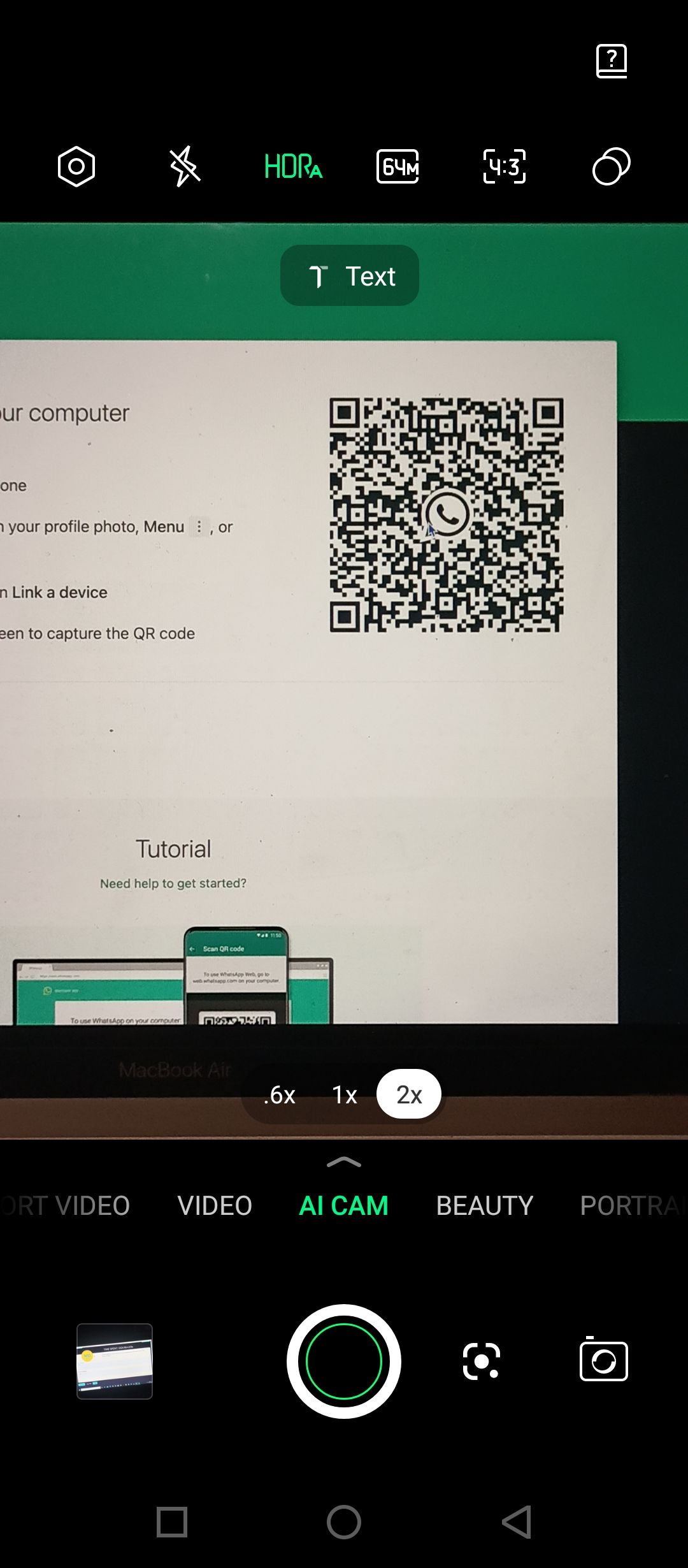
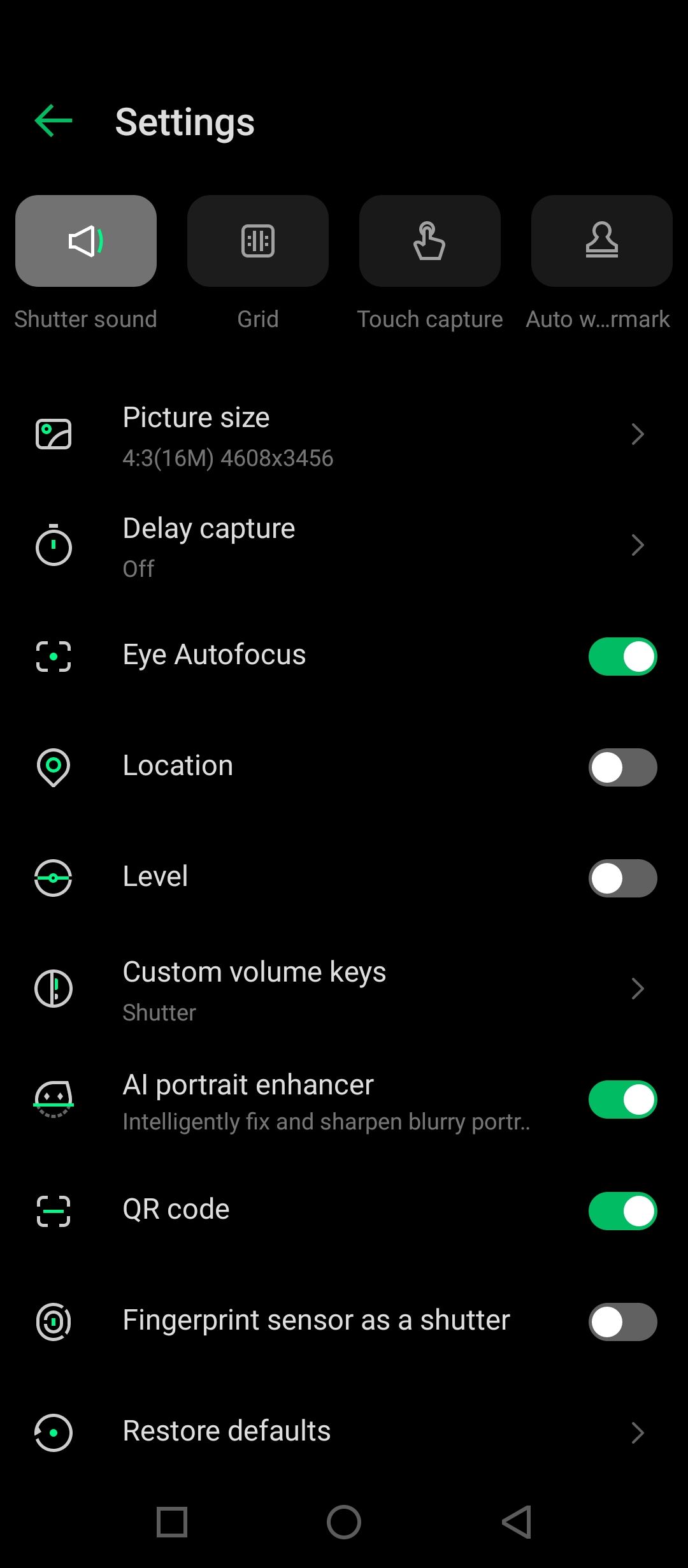
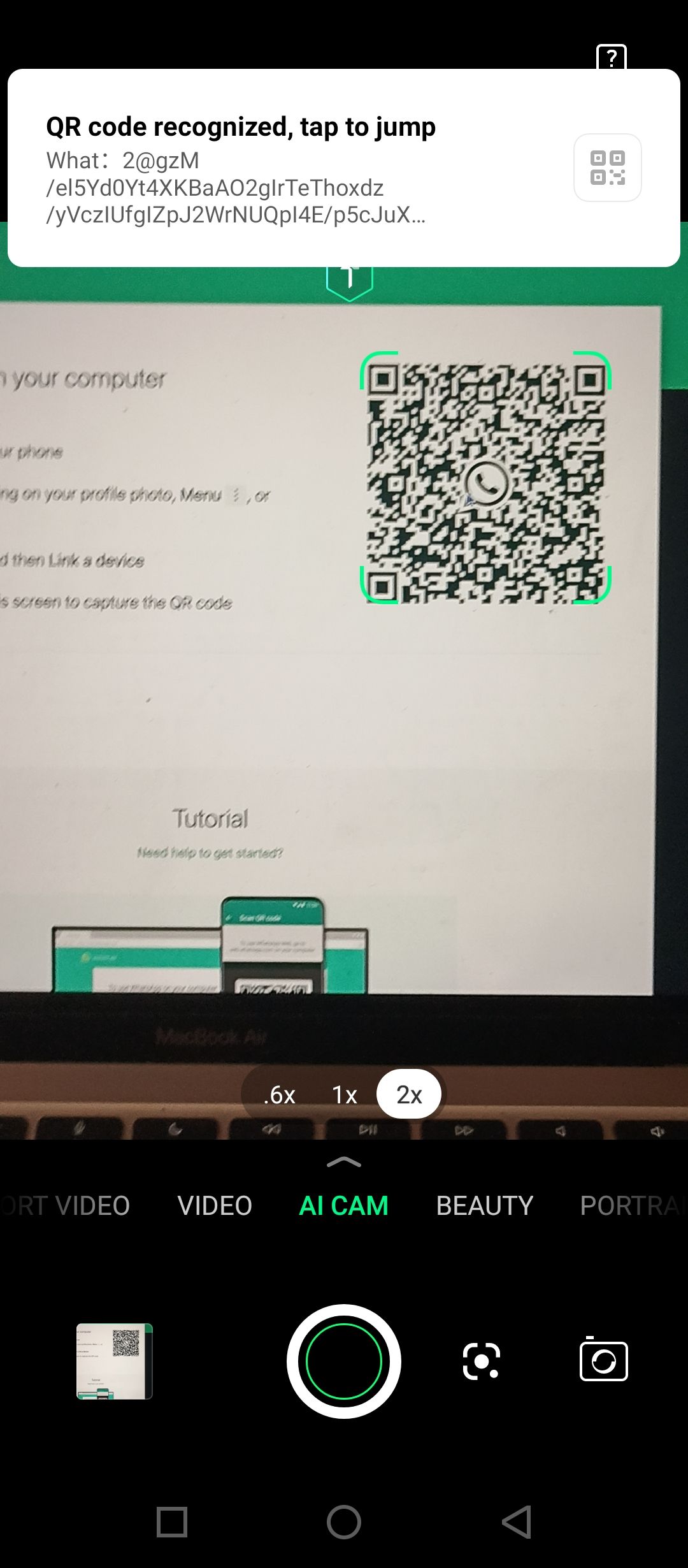 ปิด
ปิด
กล้องที่ทำงานผิดปกติอาจประสบปัญหาในการถอดรหัสโค้ด QR เนื่องจากข้อบกพร่องโดยธรรมชาติ เช่น การค้างบ่อยครั้ง ความละเอียดต่ำ และระบบล่ม เพื่อแก้ไขปัญหานี้ คุณสามารถลองปิดแอปพลิเคชันที่ทำงานพร้อมกันบนอุปกรณ์ของตน รีสตาร์ทสมาร์ทโฟน หรือเปิดแอปพลิเคชันกล้องอีกครั้ง
หากจำเป็น ขั้นตอนการแก้ไขปัญหาอาจเกี่ยวข้องกับการอัปเดตระบบปฏิบัติการของอุปกรณ์ Android หรือใช้แพตช์ซอฟต์แวร์เพื่อแก้ไขปัญหาที่อาจเกิดขึ้นกับแอปพลิเคชัน อย่างไรก็ตาม หากมาตรการเหล่านี้ไม่สามารถแก้ไขปัญหา อาจเป็นไปได้ว่ามีปัญหาพื้นฐานเกิดขึ้นกับตัวอุปกรณ์เอง ในกรณีเช่นนี้ ขอแนะนำให้ขอความช่วยเหลือจากศูนย์บริการซึ่งผู้เชี่ยวชาญสามารถวินิจฉัยปัญหาและแนะนำวิธีแก้ปัญหาที่เหมาะสม ซึ่งอาจรวมถึงการซ่อมแซมหรือเปลี่ยนส่วนประกอบฮาร์ดแวร์ที่ชำรุด
สมาร์ทโฟนร่วมสมัยหลายรุ่นมีคุณสมบัติในตัวกล้องซึ่งช่วยให้สามารถจดจำรหัส QR ผ่านกระบวนการสแกนได้ เพียงหันกล้องของอุปกรณ์ไปทางบาร์โค้ดก็จะช่วยให้ระบุตัวตนอัตโนมัติได้ง่ายขึ้น อย่างไรก็ตาม สำหรับอุปกรณ์มือถือรุ่นก่อนหน้า ฟังก์ชันนี้อาจไม่สามารถใช้งานได้หากไม่มีความช่วยเหลือจากภายนอก
ใช้ Google เลนส์
หากต้องการใช้แนวทางนี้ โปรดปฏิบัติตามขั้นตอนเหล่านี้:1. เปิดแอปพลิเคชัน Google บนอุปกรณ์มือถือของคุณ2. นำทางไปยังแถบค้นหาของ Google ที่อยู่ในแอปพลิเคชัน3. แตะไอคอนกล้องที่อยู่ในแถบค้นหา4. เมื่อเปิดใช้งานแล้ว ให้หันกล้องของอุปกรณ์ไปทางรหัส QR ที่สนใจ5. กล้อง Google Lens จะประมวลผลรูปภาพและให้ข้อมูลที่เกี่ยวข้องกับวัตถุที่สแกน รวมถึงลิงก์ที่เกี่ยวข้อง เมื่อแตะที่ลิงค์ดังกล่าว คุณจะสามารถเข้าถึงหน้าเว็บที่ต้องการได้
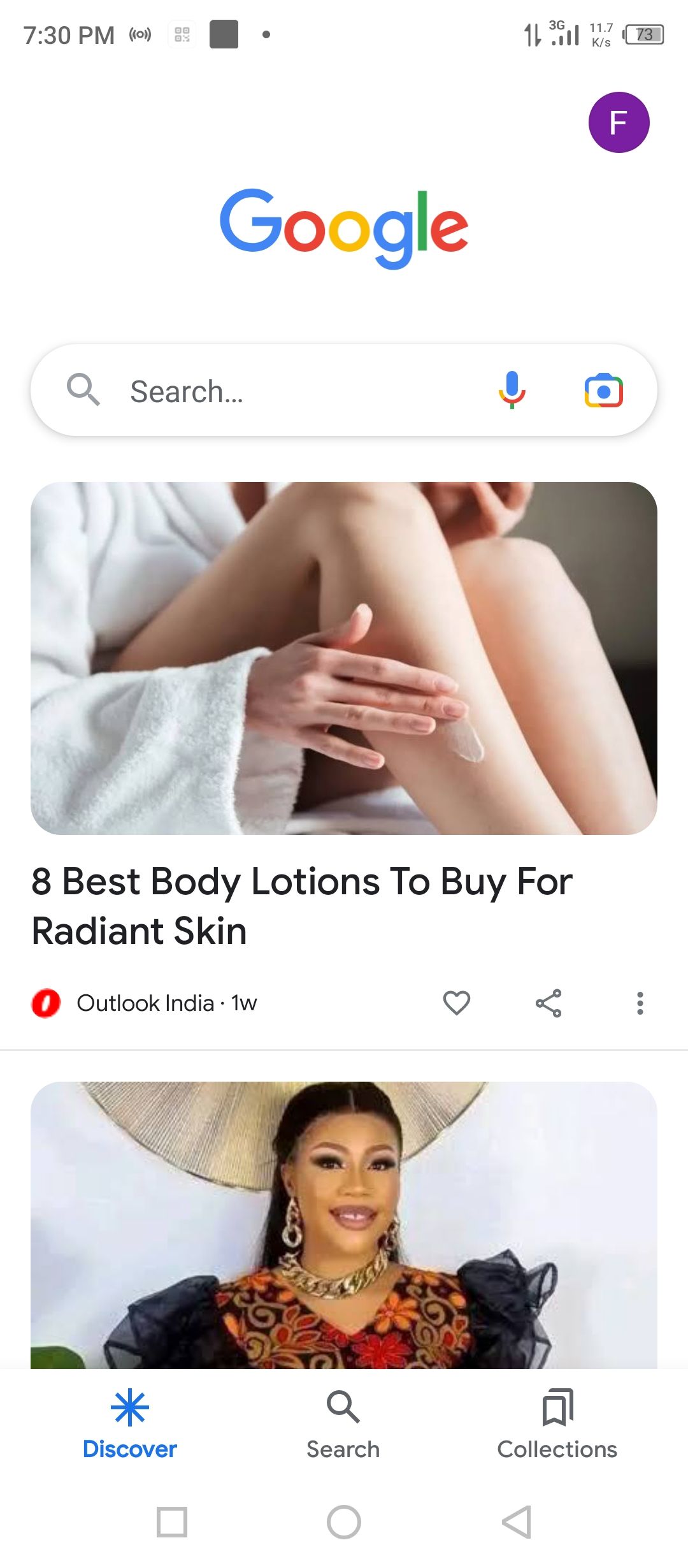
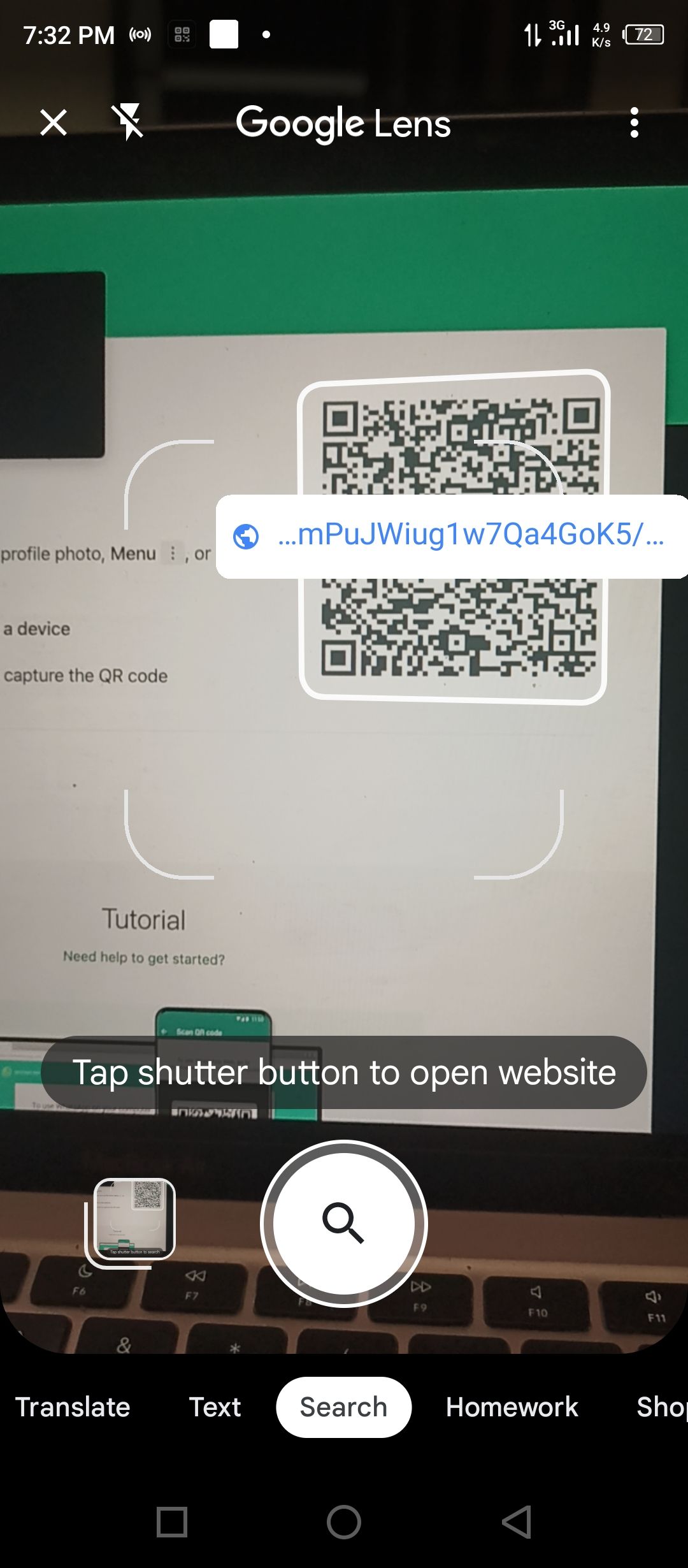 ปิด
ปิด
คุณยังสามารถดาวน์โหลดแอป Google Lens โดยเฉพาะได้จาก Play Store หรือหากไม่ได้ผล มีแอปสแกน QR และบาร์โค้ดคุณภาพอื่นๆ อีกมากมายให้คุณลองใช้ได้ สมมติว่าฮาร์ดแวร์ของคุณทำงานได้ดี คุณควรหาอะไรสักอย่างมาใช้งานได้
ตรวจสอบสิทธิ์ของแอป
คุณอาจมีความเข้าใจทั่วไปเกี่ยวกับความสำคัญของสิทธิ์อนุญาตของแอป Android และผลกระทบที่มีต่อความเป็นส่วนตัวและความปลอดภัยของคุณ สิ่งสำคัญคือแอปพลิเคชันสแกนโค้ด QR จะต้องได้รับการอนุญาตเฉพาะ โดยเฉพาะการเข้าถึงกล้องของอุปกรณ์ เพื่อให้ทำงานได้อย่างเหมาะสมที่สุด ดังนั้นจึงจำเป็นอย่างยิ่งที่จะต้องตรวจสอบให้แน่ใจว่าแอปพลิเคชันใด ๆ ที่ใช้มีสิทธิ์ที่จำเป็น
ในการตรวจสอบและเปิดใช้งานการอนุญาตสำหรับแอปพลิเคชันสแกนโค้ด QR บนอุปกรณ์ Android ให้ไปที่เมนู"การตั้งค่า"ขึ้นอยู่กับรุ่นเฉพาะของอุปกรณ์ ซึ่งอาจมีป้ายกำกับว่า"แอป"หรือ"ตัวจัดการแอปพลิเคชัน"ใช้อินเทอร์เฟซที่ให้มา ค้นหาเครื่องสแกนโค้ด QR ที่ต้องการและเข้าถึงการตั้งค่าที่เกี่ยวข้องโดยแตะที่มัน เมื่ออยู่ในหน้าจอการอนุญาตของแอปพลิเคชัน ให้ยืนยันว่าได้เปิดใช้งานการอนุญาตที่จำเป็นทั้งหมดแล้ว โดยให้ความสนใจเป็นพิเศษกับการอนุญาตของกล้อง
ตรวจสอบพื้นที่เก็บข้อมูลของโทรศัพท์
ปัจจัยหลายประการอาจทำให้แอปพลิเคชันหยุดทำงานบนอุปกรณ์ Android ตัวอย่างหนึ่งคือเมื่อต้องใช้หน่วยความจำที่มีอยู่ในระดับเฉพาะสำหรับการดำเนินการ ในกรณีนี้อาจจำเป็นต้องลบแอปพลิเคชั่นบางตัวหรือข้อมูลอื่น ๆ เพื่อเพิ่มพื้นที่จัดเก็บข้อมูล นอกจากนี้ การกำจัดข้อมูลแคชที่จัดเก็บโดยสมาร์ทโฟน Android อาจทำให้ฟังก์ชันการทำงานกลับคืนมาได้
วิธีการสุดท้ายที่บางครั้งถูกละเลยแต่มีประสิทธิภาพสูงในการแก้ไขข้อกังวลต่างๆ ของ Android คือการรีสตาร์ทอุปกรณ์มือถือของตน การทำเช่นนี้จะเป็นการยุติการดำเนินการเบื้องหลังที่กำลังดำเนินอยู่ทั้งหมด และทำให้ระบบปฏิบัติการทั้งหมดกลับมามีชีวิตชีวาอีกครั้ง ในหลายกรณี การกระทำที่ตรงไปตรงมานี้อาจพิสูจน์ได้ว่าเป็นวิธีการรักษาที่มีประสิทธิภาพเป็นพิเศษสำหรับสถานการณ์ที่กำลังเผชิญอยู่
แก้ไขปัญหาการสแกนรหัส QR ของ Android
ในยุคปัจจุบัน รหัส QR เป็นสิ่งที่ขาดไม่ได้ในการอำนวยความสะดวกในการทำธุรกรรมและการโต้ตอบทางดิจิทัลต่างๆ จำเป็นที่อุปกรณ์อิเล็กทรอนิกส์จะต้องมีความสามารถในการสแกนรหัสเหล่านี้ได้อย่างแม่นยำโดยใช้ความพยายามเพียงเล็กน้อย ในกรณีที่มาตรการแก้ไขปัญหามาตรฐานหมดลงแล้วไม่ประสบผลสำเร็จ การขอความช่วยเหลือเฉพาะทางจากศูนย์บริการที่ได้รับอนุญาตหรือการขอคำแนะนำจากผู้ผลิตอาจถือเป็นทางเลือกที่รอบคอบ